Presentazione di AutoSave per Microsoft Office 2016

AutoSave è una nuova funzionalità che salva le modifiche ai documenti di Office in tempo reale su OneDrive e SharePoint. Rivediamo come abilitarlo e tutti i dettagli su come funziona.
È successo a tutti noi. Ore di lavoro perse perché ci siamo dimenticati di salvare il nostro lavoro. Proprio quando tutto è perfetto, CRASH. Tutto è finito. Bene, ho buone notizie per te e si chiama Salvataggio automatico di Microsoft Office!
AutoSave è una nuova funzionalità inclusa nell'aggiornamento di luglio 2017 (versione 1707 build 8236.xxxx) per gli abbonati a Office 365. Secondo Microsoft:
Salvare in anticipo, salvare spesso fa ormai parte del passato. Office AutoSave salva ogni pochi secondi, quindi non è necessario!
Incluso in Excel 2016 e Powerpoint 2016, illa nuova funzione di salvataggio automatico non solo salva il tuo documento ogni pochi secondi, a seconda di ciò che stai facendo, ma utilizza anche una semplice interfaccia utente per tornare alle versioni precedenti dei file.
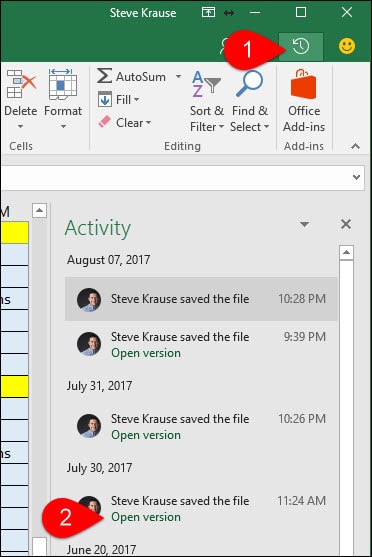
Come abilito il salvataggio automatico?
Se hai aggiornato l'aggiornamento di luglio 2017,AutoSave è abilitato per impostazione predefinita quando si salva un file su OneDrive, OneDrive for Business o Sharepoint Online. Un'altra caratteristica interessante di AutoSave è che ti consente anche di collaborare con altri utenti che stanno anche modificando il file. Poiché il file viene salvato automaticamente, tutte le modifiche apportate verranno visualizzate quasi istantaneamente da tutti gli utenti.
Cosa, dove è andato File> Salva con nome?
Come ho detto prima, questa è una grande modifica in quanto non solo aggiunge la protezione di AutoSave, ma cambia anche il menu File. Il comando Salva con nome è stato sostituito con Salva una copia comando.
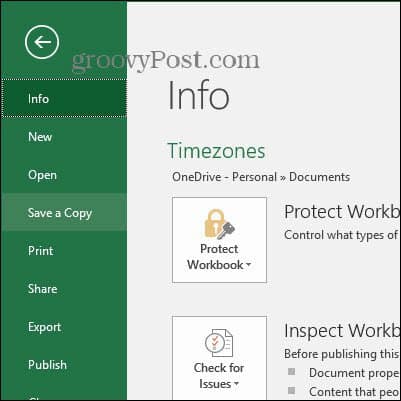
Avvertimento: Dato che le modifiche vengono apportate istantaneamente al file una volta che inizi a modificarlo, è importante utilizzare il file Salva una copia comando se non si desidera modificare il file originale.
Non vedo il salvataggio automatico. Cosa c'è che non va?
Potrebbe essere un paio di problemi:
- Stai eseguendo l'ultimo aggiornamento da Microsoft Office? Esegui il processo di aggiornamento manuale di Microsoft Office per verificare di essere completamente aggiornato.
- Sei un abbonato a Office 365? In caso contrario, lo consiglio vivamente. 1 TB di spazio Onedrive da solo è straordinario per il backup di file e foto dal tuo dispositivo mobile.
- Se il documento è archiviato sul computer locale, il salvataggio automatico verrà disabilitato. Per abilitarlo, è necessario salvare il documento su OneDrive, OneDrive for Business o Sharepoint Online.
- Assicurati di non utilizzare un formato di file precedente come .xls, .ppt o .doc. Ad esempio, salva il tuo file Excel come .xlsx e vedi se questo risolve il problema.
Cosa succede quando faccio clic sull'interruttore di salvataggio automatico e lo spengo?
Salvataggio automatico non salverà più il documento mentre si apportano modifiche. Invece, dovrai fare clic sull'icona Salva o fare clic File> Salva.
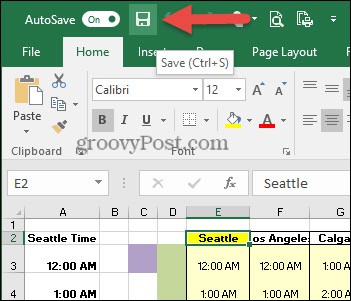










lascia un commento